2019年01月27日更新
Macとは?Windowsとの違いやメリット/デメリットを解説
MacとはMacintoshの略で、Apple社製のパソコンのこと。Windowsに馴染み深いと、違いがわかりにくいかもしれません。この記事ではMacとWindowsの違いとは何か、またそのメリットとデメリットについて詳しく解説していきます。
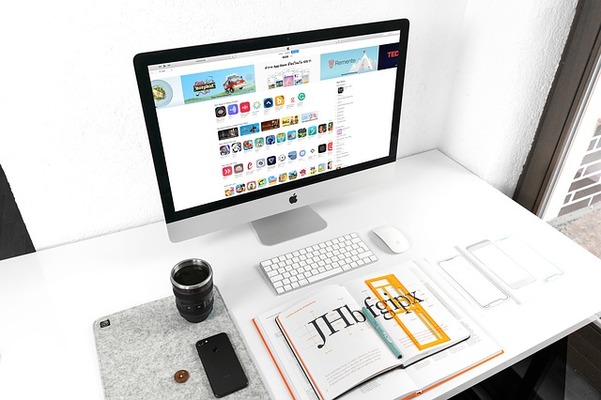
目次
- 1【Mac】Macとは?
- ・Appleコンピュータの展開するMacintoshの略称
- ・AppleコンピュータはiPhoneでも有名
- 2【Mac】MacとWindowsの違いは?
- ・OSの違い
- ・対応ソフトの違い
- ・操作性の違い
- ・ビジネス用かプライベート用か
- 3【Mac】使用するメリットは?
- ・Macはデザインにこだわり
- ・Macはカスタマーサポートが充実
- ・MacはWindowsと比較してより安全
- ・Apple製品のiPhone/iPadとのiCloud連携
- 4【Mac】使用するデメリットは?
- ・Macは通常Windows PCより高価
- ・Macは対応ゲームが少ない
- ・Macは選択肢が少ない
- 5【Mac】Windowsから乗り換える際の操作性の違いは?
- ・右クリック/スクロール/スワイプ/クリック
- ・ウインドウを閉じる/サイズを変更する
- ・音量を変更/ファイルを探す/App を開く
- ・ファイルをブラウズする/処分する/名前を変更する/ファイルのプレビューを表示する/ファイルをバックアップする
- ・カット/コピー/ペースト/取り消し
- ・プリント
- 6【Mac】実は現在ではMacとWindowsに圧倒的な差はない
- ・昔と比べるとかなりMacとWindowsは近づいた
- ・最終判断は好み
- ・ただiPhoneユーザーならMacはおすすめ
- ・合わせて読みたい!Windowsで使うiTunesに関する記事一覧
【Mac】Macとは?
Macとは一体どんなパソコンなのでしょうか?
一昔前だと「デザインはWindowsよりMacじゃないと!」と言う人をよく見かけました。今でも年配の方はそう思う傾向にあるようです。筆者もPhotoshopなどのデザインや写真加工のソフトウェアの使い方を学んでいたときにMacを使って授業を受けました。
また、スターバックスなどのカフェでMacbook(ノートパソコン)を開いている人を見たことがある方も多いのではないかと思います。なんとなくスタイリッシュなイメージですよね。
この記事ではMacとWindowsの違いや、対応ソフト、操作性やショートカットについて詳しく解説していきます。
Appleコンピュータの展開するMacintoshの略称
そもそもMacとは、Appleコンピュータの展開するMacintosh(マッキントッシュ)の略称です。
Macintosh(マッキントッシュ)とは、アップルが販売するパーソナルコンピューターの総称のこと。
Macintosh(マッキントッシュ)はWindowsよりも早い1984年の発売当初からGUI環境を備えており、マウスによる操作を可能にしていたコンピューターです。
比較的グラフィックスの処理を得意としており、また医療や印刷関係、マルチメディアなどのさまざまな分野で幅広く利用されているパソコンです。
2019年1月現在、Macintosh(マッキントッシュ)の種類はディスプレイ一体型の「iMac」、タワー型の「Mac Pro」、ノート型の「Macbook」があります。
Macintosh(マッキントッシュ)は自分の好きなモデルを選ぶことが出来、またそのどれもがデザイン性に優れたスタイリッシュなモデルとなっています。
Macはその対応ソフトもスタイリッシュなデザインが多く、またデザイン系の仕事であればMacの方がやりやすいし対応ソフトが多いといった声もよく聞きます。
AppleコンピュータはiPhoneでも有名
AppleコンピューターとはiPhoneを作っている会社です。
iPhoneとは解説がいらないくらいの有名なスマートフォン。Macintosh(マッキントッシュ)はわからなくても、iPhoneならなじみがあるという方は多いのではないでしょうか?
日本でのiPhoneのシェア率は4割ほどと高く、アクセサリー類も豊富に販売されています。
故スティーブ・ジョブズはMacintosh(マッキントッシュ)iPhone両方の開発に携わっており、彼のこだわりが随所に見受けられるようになっています。
 Macのショートカット一覧!よく使う基本とショートカットキー設定
Macのショートカット一覧!よく使う基本とショートカットキー設定【Mac】MacとWindowsの違いは?
さて、Macintosh(マッキントッシュ)とWindowsの大きな違いは一体どこなのでしょうか?
実際に、アクセサリーなどの関連製品や、パソコン自体のデザインが豊富なのはWindowsの方です。世界中で安定して利用されており、デザイン系での会社でもない限り、職場で利用しているパソコンはWindowsという方が多いのではないでしょうか。
日本人はWindowsに慣れ親しんでいるので、パソコンを買い換えようと思ったときにどうしてもWindowsとMacintosh(マッキントッシュ)のどちらを選べばよいのか迷ってしまいます。
この記事では、一般的な利用用途をすることを前提にして、WindowsとMacの違いを解説していきたいと思います。
OSの違い
わかりやすい違いとして、WindowsとMacintosh(マッキントッシュ)の大きく異なる点はコンピューターの土台を支えている「OS」と呼ばれるものです。
OSとは、「Operation System(オペレーションシステム)」の略で、パソコンを動かすために必要なソフトのこと。
パソコンのOSでは「Windows」や「OS X」、スマートフォンのOSでは「iOS」や「Android」などが有名です。パソコンに詳しくない方でも、名前くらいは聞いた事があるのではないでしょうか。
このOSにより、対応ソフトウェアが変わってきます。
Windowsの場合は「Microsoft」社がOSを開発しており、パソコン本体はパナソニックや富士通、SONYなどの他のメーカーが製造しています。
それと比較して、Macintosh(マッキントッシュ)の場合は「Apple」社がOSからパソコン本体の製造までを全て行っています。
2019年1月現在では、Windowsの最新版のOSはWindows 10、Macの最新版OSはmacOS Mojaveとなっています。
対応ソフトの違い
MacとWindowsの違いの一つとして、対応ソフトの違いが挙げられます。
OSによって対応ソフトが違うので、もちろんMacの対応ソフトがWindowsでは使えなかったり、その逆もあります。
特にここ数年では、ビジネスの為に開発されているソフトウェアのほとんどがWindows対応ソフトであり、どうしてもMacユーザーはMacに対応した純正アプリや、その代わりとなるソフトウェアでカバーするしかありません。
「じゃあ仕事でMacは使えないの!?」と思うかもしれませんが、ExcelやWordといったOffice関連のソフトウェアはMacにもちゃんと純正の対応ソフトがあります。
もちろん、Windowsで作成した各種Officeファイルとの互換性もしっかりありますので、Windowsで作成されたWordやExcelのファイルの閲覧や編集はもちろん、プレゼンで必須なソフトウェア、PowerPointなどもストレスなく扱うことが可能です。
対応ソフトの違いはありますが、メジャーなものに関しては、対応ソフトウェアを考えずに選ぶことが出来ます。
ただし、対応ソフトの少なさというデメリットはカバー可能です。MacにはbootcampというWindowsを仮想メモリを利用して動かす方法もあるので、Windows版の対応ソフトでも一応動かすことが可能となっています。
操作性の違い
MacとWindowsでは、その操作性もかなり違います。
まずWindowsはOS自体はMicrosoft社製ですが、本体はさまざまなメーカーが開発していますので、デザインや搭載されているCPUや、その販売価格もさまざまです。
ところが、前述の通りMacはOSからパソコン本体の開発まで「Apple」社が行っている為、デザインに統一性があり、また販売価格はオフィシャルサイトに載っている通りです。
それにより、MacとWindowsでは大きな操作性の差が生じています。ここではその代表的なものを解説します。
キーボード
MacとWindowsではキーボードの配置がまず違います。そしてショートカットキーの操作方法にも大きな違いがあります。
代表的な違いが、Macの「command」キー。Windowsの「Ctrl」キーと同じような役割を持ったキーです。
Windowsの「Ctrl」キーはキーボード上のだいたい一番左下にあるのに対して、Macの「command」キーは、キーボード上の左から3~4番目辺りに配置されています。
また、Windowsのキーボードでは文字を入力するときに、カーソルより前の文字を削除する「Backspace(バックスペース)」キーと、カーソルより後ろの文字を削除する「Delete(デリート)」キーがあります。
しかし、Macのキーボードには「Backspace(バックスペース)」キーがなく、「delete」キーしかありません。
もし「Backspace」の機能を使いたいのであれば、キーボード上の「fn」キーと「delete」キーを同時に入力する仕様になっています。
Backspaceキーがないのはデメリットのような気がしますね。
ですが、Windowsはキーボードもさまざまなメーカーが作っている為、メーカーによって微妙にキー配列が違ったりしますが、Macは前述の通り全てApple社が作っているので、関連製品のデザインが統一されています。
そのため、キーボードの配列の違いはほとんどありません。
キーボードのバージョンによっては打ち心地に違いがある場合もありますが、キーボードの配列自体はほぼ同じですので、違和感なく利用し続けることができます。
トラックパッド
そもそも、トラックパッドとはマウスの代わりに使われるポインティング・デバイスのこと。
数センチ四方の板を指でなぞってマウスポインターを動かすデバイスで、よくノートパソコンのキーボードの下あたりに配置されています。
MacとWindowsではこの「トラックパッド」の操作性にも大きな違いがあります。
Macのトラックパッドの性能は特に高く、滑らかで直感的な操作が可能です。そのため、Macユーザーはマウスよりもトラックパッドを使用している人も多いです。
Windowsユーザーはトラックパッドよりもマウスを使用している人の方が多いです。WindowsからMacにパソコンを買い換える場合には、このトラックパッドの操作性が大きく違うところも考慮しておきましょう。
また、Macのトラックパッドにはさまざまな使い方があります。
トラックパッド上を指でなぞるだけではなく、例えば「親指と三本指を拡げるとデスクトップ表示」だとか、「四本指で上にスワイプするとMission Controlが開く」といったさまざまなモーションが設定されています。
トラックパッドの動きがなめらかなので使える方法とも言えます。基本的にトラックパッドはノートパソコンに付属していることが多いのですが、Macの場合はデスクトップ型であっても、外付けのトラックパッドが純正で販売されています。
ビジネス用かプライベート用か
「Mac」か「Windows」のどちらを選ぶのかを決めるとき、まず大前提となるのが、「ビジネス用のパソコンなのか、それともプライベート用のパソコンなのか」という用途の違いです。
もしも、ビジネス用のパソコンが欲しいのであれば、勤め先の職場の環境に合わせた方が無難ですよね。
例えば、職場で自分の周りの人達がWindowsを使用しているのにデザイン性だけでMacを選んでしまうと、ソフトもわざわざあなたの為だけにMac版を導入しなければならなかったり、ファイルのやりとりにストレスを感じたりと良い結果はあまり得られません。
もちろん、周りの環境がほとんどMacなのであれば、あえてWindowsを使うメリットもありません。そこでWindowsにした方がデメリットが大きいでしょう。
それでは、プライベート用のパソコンであればどうでしょうか。これは簡単ですが、ご自分の使いたいパソコンを使うのが一番ですよね。
例えばMacにしか入っていないgaragebandで曲を作りたい、iMovieを使って結婚式のムービーを作りたいといった場合ではWindowsにはその願いを叶えることが不可能です。
また、なんといってもMacはデザイン性が高く、またそのブランド力も魅力の一つ。
仕事に影響しないのであれば、WindowsであってもMacであっても選んでデメリットはありません。また、性能にもそんなに差はありませんので、プライベート用のパソコンならばお好きな方を選びましょう。
 Macのメンテナンス方法まとめ!動作がサクサク!
Macのメンテナンス方法まとめ!動作がサクサク!【Mac】使用するメリットは?
それでは、Macを利用するメリットとは一体なんなのでしょうか?
もちろんデザインの良さだとか、ブランド力といったメリットもあるのですが、それ以外にもMacユーザーのほとんどが感じている「Macを利用するメリット」について解説したいと思います。
Macはデザインにこだわり
まず何と言ってもMacはデザインにこだわりがあります。Apple社はデザインを重視しており、そのディテールはもちろん、コンピュータの内部までも美しく構成されているのです。
Windowsが複数のメーカーが製造したパソコンであるのに比べ、前述の通りMacのパソコンは全てApple社が製造しています。
その為、関連アクセサリーなどを含めても全てが統一性のあるデザインになっています。なので同じMac製品で揃えるという方も大変多いです。
また、製造にはこだわった特殊なパーツを使用しているので、さまざまなメーカーが製造するWindows製品と比べると、カスタマイズが難しいといった側面もあります。
Macはカスタマーサポートが充実
Macはカスタマーサポートが充実しています。もしも使っているMacが壊れてしまったら、近くのApple storeに予約すれば持ち込んで相談することが出来ます。
そこでは専門のスタッフがサポートしてくれますし、もし壊れてしまったと思っていた内容が簡単に解決されるような原因であったとすれば、その費用はかかりません。
Windowsの場合でも、Microsoftにサポート窓口がありますし、小売店もあります。
ですが、何度も記載している通り、MicrosoftですべてのWindowsのパソコンを製造しているわけではないので、もし壊れてしまったり不具合が生じた場合には製造元に送り返す手間が発生します。
また、単純なデメリットとして、Windowsの小売店はAppleストアほど数が多くありません。
MacはWindowsと比較してより安全
「Macにはコンピュータウィルスがない」という話を聞いたことはありませんか?
「MacはWindowsよりもシェアが少ないので、攻撃してくる人が少なく、ハッカーはWindowsを狙った方が効率的により多くのコンピュータを攻撃できるから」
「Mac用のOSはUnixベースで構築されているので、基本的にWindowsよりも安全だから」
確かにそれらは事実であり、Macはウィルスの数は少ないと言えます。一昔前には「WindowsのウィルスはAppleの社員が作っている」なんていう根も葉もない噂が立ったほどです。
ただしこれは昔の話で、たしかにコンピューターウィルスの数自体は少ないものの、ここ数年ではMacを狙ったコンピューターウィルスも確実に増加しています。
また、Macだけを使っているユーザーには関係ないものの、iPhoneの普及により、AppleIDの乗っ取りや、Apple社のフィッシング詐欺サイトなども増えており、クレジットカードの情報を抜き取ろうとする犯罪は後を絶ちません。
ですが、もちろんApple社でもMacのOSの最新バージョンに新しいセキュリティ機能を施すなどして、対策に取り組んでいます。
Apple製品のiPhone/iPadとのiCloud連携
Apple社はMacとiPhoneを両方を製造しています。
もちろん互換性が有りますので、iPhoneユーザーであればテキストメッセージはメッセージアプリでMacと同期することが出来ますし、逆にMacからiPhoneに返信することも可能です。さらにiPadも持っていれば、会話も共有することが出来ます。
他にも、MacとiPhoneの連携機能は写真やその他のドキュメントなどをiPhoneからMacにすぐ送ることが可能なAirdropや、iPhoneとMacでリンクを共有することが出来るHandoffなどがあります。
また、AppleIDが同じであればiCloudをiPhoneと共有できるので、速やかにファイルのやりとりやバックアップが可能になります。GoogleDriveなどを利用すれば可能ですが、基本的にWindowsにはこの機能はありません。
 iPhoneの写真をMacに取り込む6のやり方
iPhoneの写真をMacに取り込む6のやり方【Mac】使用するデメリットは?
Macのメリットを解説しましたが、ではデメリットとは何なのでしょうか?
やはりWindowsにはない点がメリットでもあり、デメリットとなると言えます。
Macのデメリットとして代表的なものをご紹介します。
Macは通常Windows PCより高価
Macを利用するということは、純正製品を利用するということになります。その為、どうしてもWindowsと比べて高価になりがち。
また、ヨドバシカメラなどの量販店で値引きされることもあまりありません。
2018年現在、MacのノートパソコンであるMacbookが142,800円なのに対し、Windowsはスペックにこだわらなければノートパソコンであれば3、4万円ほどから購入することが可能です。
また、アクセサリー類も使えるものが少なく高価な純正を購入する必要があるのもデメリットと言えるでしょう。
Macは対応ゲームが少ない
Macにもゲームはありますが、数は多いとは言えないのがデメリットです。Windowsのパソコン向けのゲームソフトウェアの数にはどうしても叶いません。
また、本格的なゲーマーはWindowsユーザーが多いのですが、その理由はカスタマイズ性にあります。
Macは特殊なパーツを使っているためカスタマイズが難しいのに対し、Windowsはさまざまなメーカーがパーツやアクセサリーを販売しているので、ゲーミング用にカスタマイズがしやすい為です。
グラフィックカードやCPU、メモリなどを自分の納得いくまでこだわるということは、Macには出来ません。最新鋭のゲーム用のWindowsに勝つことは難しいと言えます。
Macは選択肢が少ない
Windowsの場合はより多くの選択肢があります。様々なメーカーが製造している為、例えばディスプレイモニタはLG、マウスはバッファロー、本体はSONY、キーボードはパナソニック…など自分の納得がいくように選ぶことが出来ます。
ですが、何度も記述している通り、AppleはハードウェアとOSの両方を一貫して製造している為、Macを使いたい場合にはApple製品しか選択肢はありません。
Macを使うということは、そのデメリットを許容することに他ならないと言えるでしょう。
 Macで鳴ってる音声を録音する方法!QuickTimeとSoundflowerで内部録音
Macで鳴ってる音声を録音する方法!QuickTimeとSoundflowerで内部録音【Mac】Windowsから乗り換える際の操作性の違いは?
Macのメリットとデメリットはご理解いただけたでしょうか?
それでは、操作性の話に移りましょう。あなたがMacかWindowsのどちらを購入するかを検討する上で、一番悩むのはこの操作性だと思います。
この操作性の中にもいくつかのポイントがありますので、1つ1つ解説していきたいと思います。
右クリック/スクロール/スワイプ/クリック
Apple製のMacのマウスは、Windowsの多くのマウスのように、ボタンが左右に分かれていません。つるんとした一枚の板になっています。
右クリックしたい場合はこの板の右上をクリックするか、Apple製のトラックパッドを2本指でクリックします。
ただし、この操作方法に関してはシステム環境設定の「マウス」パネルと「トラックパッド」パネルで変更することが可能。スクロールの方向やスワイプのジェスチャ、ボタンの割り当てなどの設定も、同じ場所で設定できます。
ウインドウを閉じる/サイズを変更する
Macの場合、ウインドウを閉じる、最小化・最大化用のボタンは、ウインドウの左上にあります。
Windowsはそれらのボタン類は全て右上にありますので、Windowsに慣れていると混乱してしまうかもしれません。
また、Windowsと違ってMacは色で分けられているので、慣れるまで分かりづらいかもしれません。赤が閉じる、緑が最大化、黄色が最小化(しまう)ボタンになっています。
音量を変更/ファイルを探す/App を開く
音量を変更する場合には、メニューバーにある音量調節コントロールか、Appleキーボード上にある音量調節キーを使います。これはWindowsとあまり変わりませんね。
ファイルを探す際はSpotlightという機能を使います。Spotlightはアプリやドキュメント、その他のファイルなどをすばやく探し、開くことが可能。
また、App(プログラム)を開く際は、LaunchpadやDockを使います。DockはWindowsで言うところのタスクバーのようなものです。
ファイルをブラウズする/処分する/名前を変更する/ファイルのプレビューを表示する/ファイルをバックアップする
ファイルをブラウズするには「Finder」という機能を使います。
Finderとは、ファイルの削除や移動、コピーなどの操作や、管理を行う為のMacに標準搭載されているアプリケーションのこと。Windowsで言うところの「エクスプローラー」のようなものです。
ファイルを処分する場合はゴミ箱にファイルを入れますし、ファイルの名前を変更する場合はファイルを1回クリックして選択した後に「return」キーを押して新しい名前を入力して、再度「return」キーを押します。Windowsとあまり変わりません。
また、Mac上のほぼ全てのファイルが、クイックルックでプレビューすることが可能です。ファイルを1回クリックして選択し、スペースバーを押すとプレビューされます。
一番特筆すべきはTime Machineという機能です。
このTime Machineは、Mac上の全てのファイルのコピーを保管しており、特定の日にシステムがどのような状態であったかを記憶している機能。
これを使えば、何かトラブルがあった際に簡単にファイルをバックアップすることが可能になるとても便利なものになります。これはMacにしかない機能です。
カット/コピー/ペースト/取り消し
Macには前述の通りWindowsにあるコントロールキーはありません。
カットは「command + X」、コピーは「command + C」、ペーストは「command + V」になります。
プリント
プリントも同じくコントロールキーがありませんので、コマンドキーを利用します。
「command + P」になります。
 Macの起動音を調節/消音する方法とボリュームを小さくする方法【Mac起動音】
Macの起動音を調節/消音する方法とボリュームを小さくする方法【Mac起動音】【Mac】実は現在ではMacとWindowsに圧倒的な差はない
ここまで操作性の違いや、メリット、デメリットについて解説してきましたが、実は現在ではMacとWindowsに圧倒的な差はありません。
昔はphotoshopやillustratorなどのデザイン系ソフトや音楽を作る作業はMacじゃないと出来ないと言われてきましたが、今ではそんなことはないのです。
昔と比べるとかなりMacとWindowsは近づいた
昔はMacが最初のパソコンであったことも加えてMacを使っている人の方が通といった風潮もあり、芸術性が高い作業はMacでないと出来ない部分がありましたが、現在では対応ソフトの数はWindowsの方が上回っている程にまで近づいています。
また、小学校や中学校の授業で導入されるパソコンもWindowsが多いですし、デザインをする場合でもWindowsを使用している人も増えてきており、MacとWindowsの差はかなり小さくなってきていると言えます。
最終判断は好み
MacとWindowsを選ぶには、自分の優先ポイントを絞ることが大事になってきます。なぜならば、パソコン選びは最終的には好みと使用環境の問題だからです。
スタイリッシュなデザインなのはMacだけではありませんが、直観的に使える操作性を取るならばMacになります。また、WindowsにはUSBポートがいくつかありますが、例えばMacBook Proにはありません。
また、同じスペックであれば、MacよりもWindowsのほうがはるかに安いのです。
価格なのか、デザインなのか、操作性なのか…自分の優先したいのはどれなのかをよく考えて選ぶ必要があります。
ただiPhoneユーザーならMacはおすすめ
しかし、もしiPhoneユーザーであれば、Macはとてもオススメです。純正のアプリがたくさんありますし、連携にストレスがありません。
スマホとパソコン間のデータのやりとりもスムーズに行えるので、快適に利用することが出来ます。
iPhoneユーザーであるならば、一度検討してみてはいかがでしょうか。
まとめ
それぞれ特徴は違っても、MacもWindowsも様々な機能が搭載されていて、その人気には理由があります。
Windowsの豊富なデザインや汎用性、またMacの洗練されたデザインやブランド力に惹かれると、周りが使っているパソコンの方が良く見えることもあるかと思います。
ですが、一番大事なのは自分にとってツールとしてのパソコンが作業を効率的してくれること。
自分の用途をよく考えて、納得のいく一台を手に入れましょう。
 Macに絶対入れるべきおすすめアプリ49選【最新版】
Macに絶対入れるべきおすすめアプリ49選【最新版】合わせて読みたい!Windowsで使うiTunesに関する記事一覧
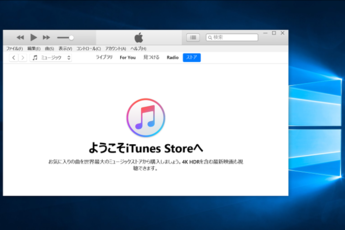 パソコンにiTunesをダウンロード/インストールする方法【Windows10】
パソコンにiTunesをダウンロード/インストールする方法【Windows10】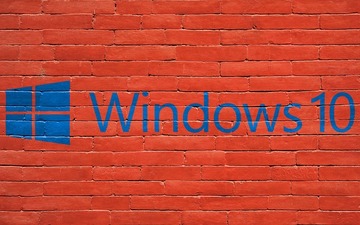 Windows10 - iTunesをインストールできない時の対処法
Windows10 - iTunesをインストールできない時の対処法 iTunesをアップデートできないエラー・不具合の対処法【Windows10】
iTunesをアップデートできないエラー・不具合の対処法【Windows10】 Windowsショートカットキーでタスクマネージャーを起動する方法が便利
Windowsショートカットキーでタスクマネージャーを起動する方法が便利










































